Appearance
Настройки
Для открытия окна настроек мобильного приложения «Точки» в главном меню приложения выберите пункт «Настройки». После этого действия откроется окно настроек.
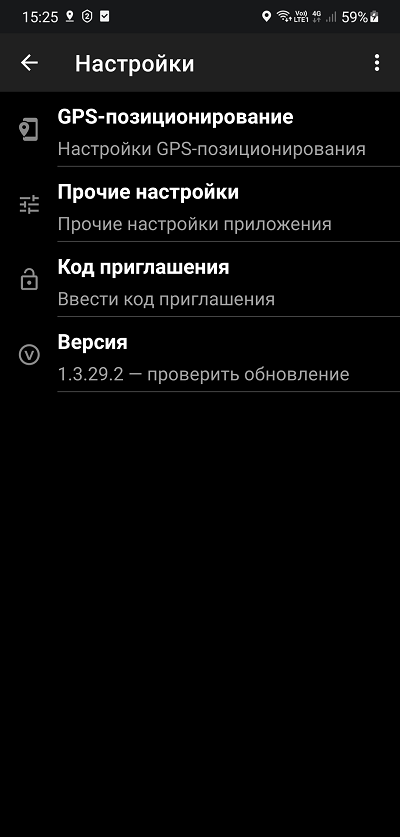
Для пользователя доступны минимальные настройки приложения, т.к. ключевые настройки задаются администратором в веб-сервисе «Точки СВ».
Некоторые настройки доступны только в режиме «для просмотра», чтобы можно было убедиться, что новые настройки получены из веб-сервиса «Точки СВ» и применены.
Описание разделов настроек
- GPS-позиционирование — настройки работы с GPS приложения.
- Прочие настройки — прочие настройки приложения.
- Код приглашения — открывается окно для ввода кода приглашения, который сообщает администратор (код используется для снятия некоторых блокировок в приложении «Точки»).
- Версия — показывается номер версии установленного приложения «Точки». Нажатие на этом пункте вызывает проверку доступности новой версии приложения, и если обнаруживается новая версия, то пользователю предлагается ее установить.
Настройка «GPS-позиционирование»
Открывается выбором соответствующего пункта в окне настроек.
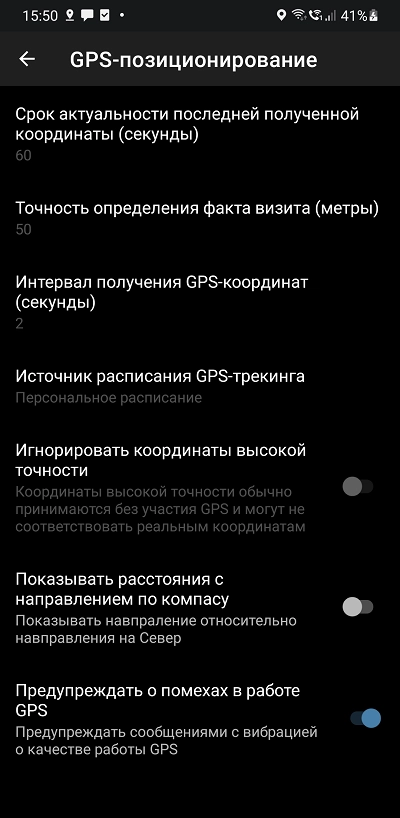
Предупреждение
По умолчанию все настройки доступны «только для чтения» за исключением настройки «Предупреждать о помехах в работе GPS». Все настройки могут быть разблокированы, если администратор отправит из веб-сервиса «Точки СВ» код разблокировки.
Срок актуальности последней полученной координаты
Значение указывается в секундах и используется для определения места события (например, выполнение задачи или проведения документа в программе «Агент Плюс: Мобильная торговля»).
Когда сотрудник заходит в помещение, то, как правило, мобильное устройство (МУ) перестаёт принимать сигнал GPS или принимает сигнал непостоянно. Когда в помещении сотрудник выполняет задачу, то приложение «Точки» пытается зафиксировать координаты места выполнения задачи. И если сигнал GPS последний раз принимался по времени не позднее указанного в данной настройке, то координата, полученная из этого сигнала, будет считаться координатой события.
Точность определения факта визита
Значение указывается в метрах и используется при создании нового клиента в приложении «Точки» — данное значение используется как радиус зоны посещения клиента. Создание клиентов возможно только при использовании тарифа «Треки и задачи».
Примечание
У разных клиентов может быть разный радиус зоны посещения. Например, если клиент находится в крупном торговом центре, то радиус зоны посещения обычно указывают от 100 и более метров. Если же клиент находится в малоэтажном доме, то радиус обычно указывают не более 50 метров.
Интервал получения GPS-координат
Значение указывается в секундах и используется для записи GPS-трека передвижения сотрудника. По умолчанию значение составляет 2 секунды, и не рекомендуется его изменять. Установка большого значения (например, 60 секунд) сокращает расход батареи мобильного устройства, но значительно снижает точность трека передвижения, и, как следствие, делает невозможным расчет точных компенсаций затрат на ГСМ (смотрите отчет «Передвижения»). Более того, в приложении «Точки» используется алгоритм сглаживания искажений GPS-трека — из трека автоматически убираются точки, которые возникают из-за искажения сигнала GPS. Поэтому, если требуется расчет затрат на ГСМ, настоятельно не рекомендуется указывать интервал превышающий 3 секунды.
Источник расписания GPS-трекинга
Расписание GPS-трекинга используется для автоматического начала и окончания записи трека передвижения сотрудника. Запись трека стартует без необходимости участия пользователя, даже если мобильное устройство (МУ) было перезагружено.
В зависимости от потребностей расписание GPS-трекинга задается администратором в одном из трех мест веб-сервиса:
- Если расписание GPS-трекинга единое для всех сотрудников, то расписание указывается в Личном кабинете в профиле компании.
- Если расписание различается между подразделениями сотрудников, то администратор указывает расписание каждого подразделения в веб-сервисе «Точки СВ».
- Если расписание персональное для каждого сотрудника, то такое расписание администратор указывает в профиле сотрудника.
В мобильном приложении «Точки» в окне настроек показывается один из выбранных администратором источников расписания — чтобы можно было разобраться в причинах различия расписания в веб-сервисе и мобильном приложении «Точки». Варианты источников расписания в окне настроек:
- Рабочее расписание в ЛК — используется рабочее расписание компании или подразделения (вариант 1 или 2 из списка выше).
- Персональное расписание — используется персональное расписание сотрудника (вариант 3 из списка выше).
Игнорировать координаты высокой точности
Координаты высокой точности обычно принимаются без участия GPS. Они могут поступать от Bluetooth-устройств или вблизи нахождения Wi-Fi-точек и не всегда соответствуют реальным координатам.
Показывать расстояния с направлением по компасу
По умолчанию настройка выключена. Если включить переключатель, то в списке задач или клиентов рядом со значением расстояния выводится направление на клиента в виде стрелки (если пользователь поворачивается, стрелки тоже поворачиваются). Также при просмотре задачи на карте или клиента на карте во всплывающем окне выводится направление пользователя – куда сейчас у него повернуто мобильное устройство. Если переключатель выключен, то стрелки направления всегда ориентированы от направления на Север.
Предупреждать о помехах в работе GPS
По умолчанию для пользователя доступно изменение только настройки «Предупреждать о помехах в работе GPS». Если в настройках мобильного устройства (смартфона, планшета — далее МУ) выключен GPS, и одновременно с этим по рабочему расписанию должен записываться GPS-трек передвижений, то каждую минуту мобильное устройство будет вибрировать и показывать всплывающее предупреждение: «Включите GPS!» поверх любого запущенного приложения.
Уведомления также будут показываться в ситуациях, когда более минуты GPS-приемник мобильного устройства не получает GPS-сигнал либо получает некачественный GPS-сигнал. Уведомление будет выводиться только на экране блокировки и в панели статуса.
Прочие настройки
Открываются выбором соответствующего пункта в окне настроек.
Окно «Прочие настройки» содержит следующие пункты:
- Показывать компанию — отображение названия, логотипа и описания компании в главном окне;
- Показывать пункт «...Точки СВ» — отображение в главном меню пункта «Веб-сервис "Точки СВ"». При выборе этого пункта меню на мобильном устройстве открывается окно веб-сервиса «Точки СВ»;
- Использовать функционал задач — изменить нельзя. Настройки задаются администратором в веб-сервисе «Точки СВ»;
- Добавлять фотографии только с фотокамеры — изменить нельзя. Настройки задаются администратором в веб-сервисе «Точки СВ».
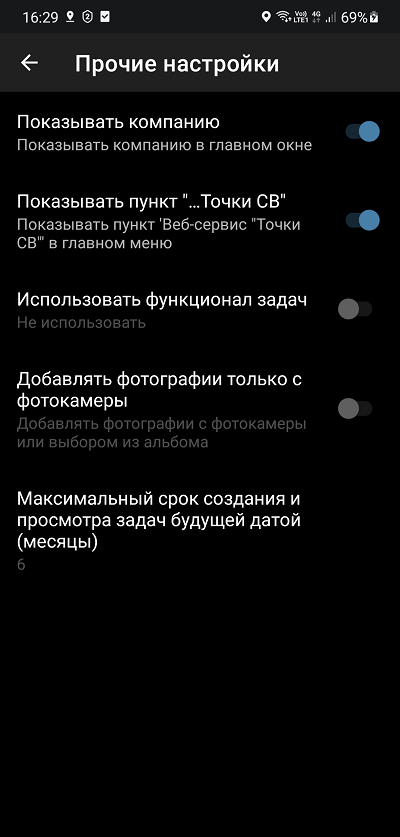
Отправка лога
В случае, если в работе приложения «Точки» происходят какие-либо ошибки, то можно отправить лог работы приложения разработчикам.
Лог можно отправить из окна «Настройки» — для этого в правом верхнем углу окна нужно вызвать контекстное меню и затем выбрать в меню пункт «Отправить лог».
После этого откроется окно, в котором нужно обязательно указать комментарий — пожалуйста, опишите ошибку подробнее. Также в окне нужно указать адрес электронной почты для получения ответа от разработчиков. По умолчанию в окне указывается адрес компании, но его можно изменить, и в дальнейшем окно отправки лога будет показывать последний введённый адрес электронной почты.
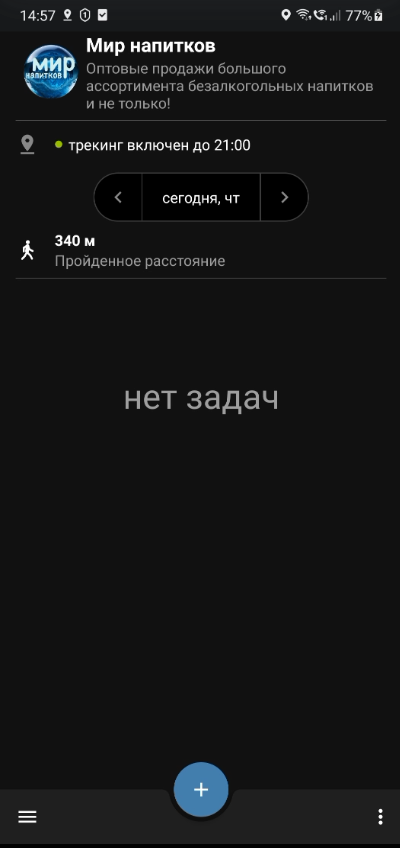
Примечание
Лог можно также отправить из окна регистрации пользователя при первом запуске программы.
Отправка локальной базы данных
Помимо возможности отправить разработчикам лог, есть и возможность отправить локальную базу данных. Для отправки локальной базы данных нужно выполнить действия, аналогичные отправке лога, только в контекстном меню выбрать пункт «Отправить базу данных».
 Takwot. Справка
Takwot. Справка